Како да укључите/искључите услуге локације на иПад-у
Слично као код паметног телефона, иПад-ови сензори за праћење локације су прилично прецизни у одређивању ваше локације. иПад који се може повезати на мобилну мрежу такође укључује Помоћни ГПС чип да помогне у одређивању локације, али чак и без ГПС-а, функционише скоро исто тако добро Ви-Фи триангулација.
Међутим, иако услуге локације могу бити корисне у многим ситуацијама, требало би да их онемогућите ако сте забринути да апликације знају вашу локацију. Још један разлог да онемогућите услуге локације на иПад-у је да уштедите мало енергије батерије.
Ова упутства се односе на иПадОС 14, иПадОС 13 и иОС 12 до иОС 8.
Како искључити услуге локације за све апликације
Услуге локације су вероватно укључене за ваш иПад, па ево како да искључите праћење локације за све своје апликације одједном:
-
Отворите подешавања иПад-а тапкањем Подешавања.

-
Померите се надоле и додирните Приватност ставка изборника или менија.
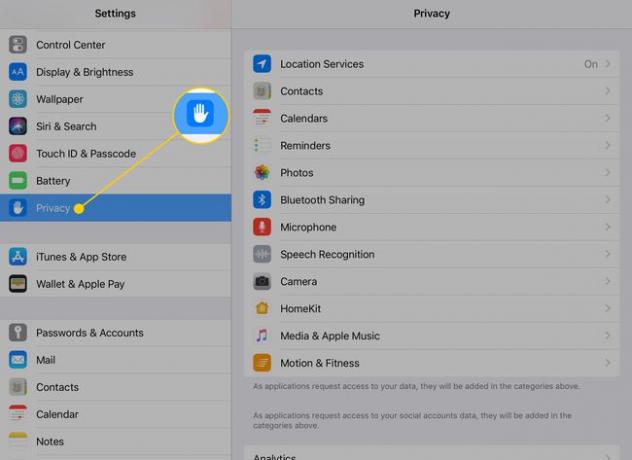
-
Славина Локација услуге на врху екрана.
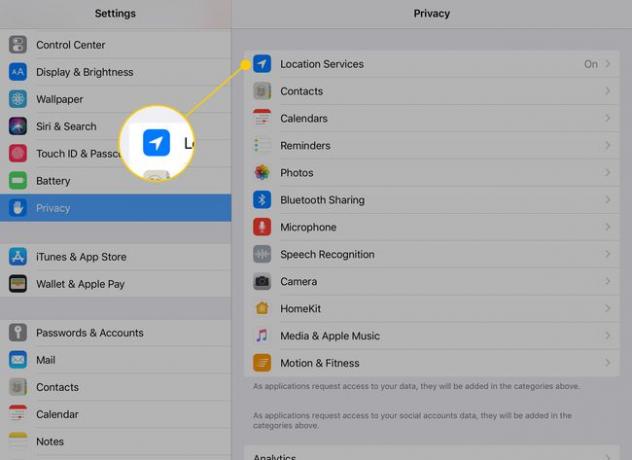
-
Додирните прекидач поред услуге Локације до офф/вхите да бисте онемогућили функцију.
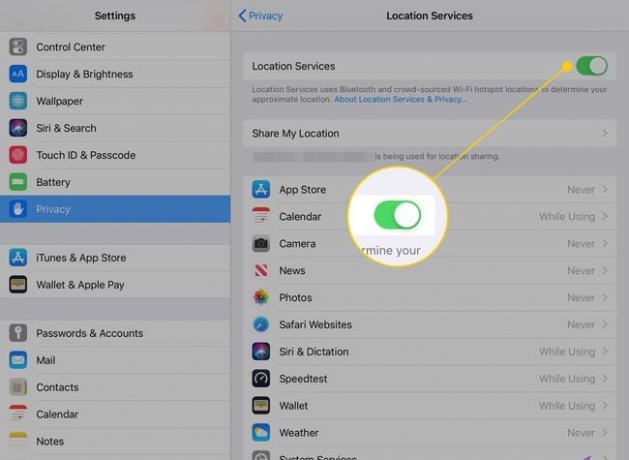
-
Када вас питају да ли сте сигурни, додирните Искључи.
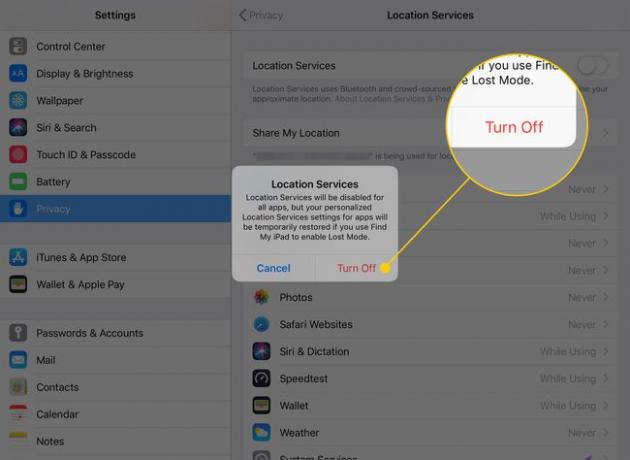
Када су услуге локације искључене, апликације неће моћи да виде вашу локацију и нећете моћи да користите услуге као што су Финд Ми Фриендс.
Како привремено онемогућити услуге локације
Можете брзо да искључите и укључите Услуге локације преко Контролни центар на вашем иПад-у.
Да бисте то урадили, превуците надоле из горњег десног угла екрана и додирните авион икона за укључивање Аирплане Моде. Иако ће овај метод искључити услуге локације за све ваше апликације за само тренутак или два, он такође спречава ваш телефон да прима или упућује позиве и повезује се на мреже путем мобилне или Ви-Фи мреже.
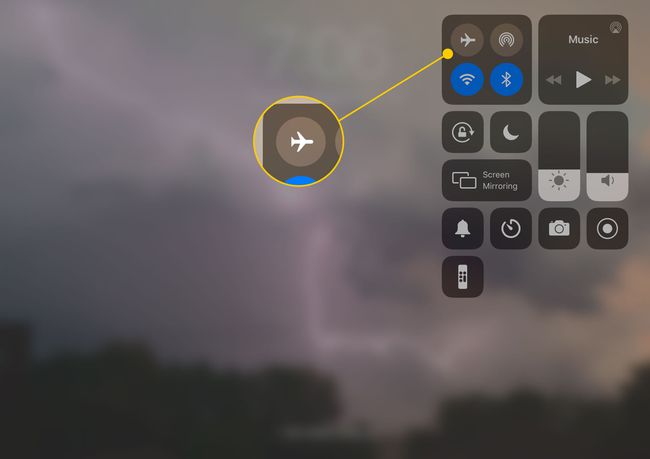
Како управљати услугама локације за једну апликацију
Иако је лакше онемогућити услуге локације за све апликације одједном, такође можете да искључите поставку за појединачне апликације тако да не могу да идентификују вашу локацију.
Свака апликација која користи услуге локације прво тражи вашу дозволу, али чак и ако сте то раније дозволили, и даље можете да је забраните.
-
Иди на Подешавања > Приватност > Локација услуге на вашем иПад-у.
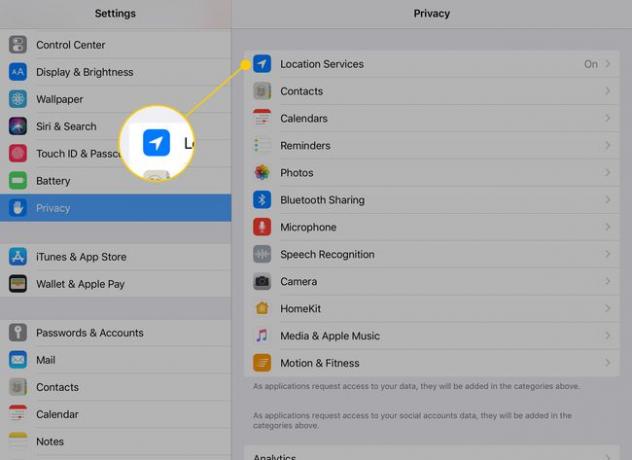
-
Померите се надоле кроз листу апликација и додирните ону за коју желите да онемогућите (или омогућите) Услуге локације.
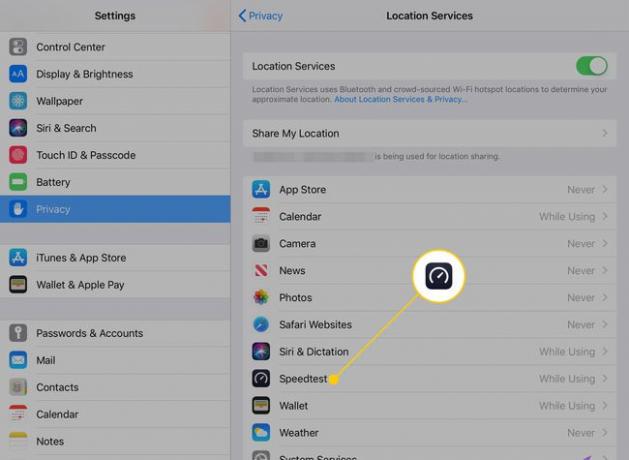
-
Имате две или три опције да дефинишете када Услуге локације могу да користе ваше податке. Додирните ону коју желите да користите.
- Никада значи да апликација уопште не може да користи вашу локацију.
- Док користите апликацију значи да апликација може да види и користи вашу локацију када је апликација отворена.
- Увек значи да апликација може да чита вашу локацију без обзира да ли је апликација отворена или не.
Тхе Увек избор није увек доступан, али треба да избегавате да га користите на апликацијама у које немате поверења.
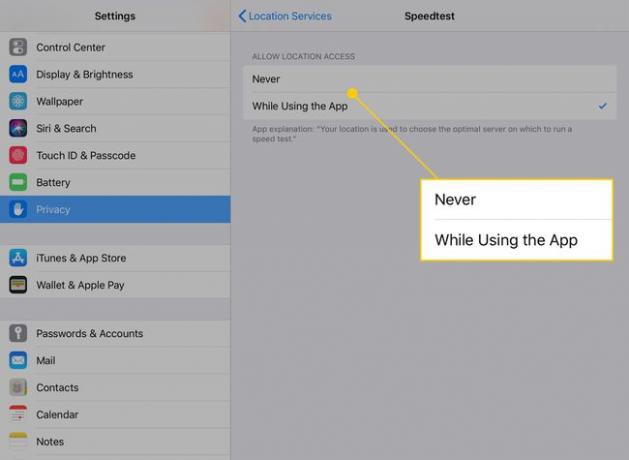
Ваша подешавања ће бити сачувана чим их изаберете.
